Anuncio publicitario
¿Descubrió que el punto de acceso de su iPhone no funciona? No estás solo. Lamentablemente, los problemas de redes son un problema común en el mundo del anclaje de teléfonos inteligentes.
Si su iPhone no ha habilitado su punto de acceso personal, el punto de acceso de su iPhone no es detectable o está encontrando otros problemas con el punto de acceso, siga leyendo. Vamos a ver cómo solucionar el anclaje a red del iPhone.
1. Asegúrese de que el anclaje a red esté habilitado
Suena obvio, pero ¿estás seguro de haber activado el anclaje a red en la configuración de tu iPhone? Incluso si estaba habilitado anteriormente, es posible que lo haya desactivado por accidente a través del Centro de control, o tal vez una actualización de iOS lo haya desactivado sin su conocimiento. Si no está encendido, el hotspot de tu iPhone no será detectable.
Para comprobar si su punto de acceso personal está habilitado, diríjase a Configuración> Celular> Punto de acceso personal y asegúrese de que la palanca esté en el
Sobre posición. Debería ver un mensaje debajo que dice Ahora detectable, junto con el nombre de su red de puntos de acceso. Si no estaba encendido, asegúrese de saber cómo utilizar la función de punto de acceso Cómo usar la función Hotspot en su iPhoneSu iPhone tiene una función de punto de acceso que le permite compartir sus datos móviles con cualquier dispositivo. He aquí cómo empezar a usarlo. Lee mas en primer lugar, también.(Nota: El nombre del punto de acceso refleja exactamente el nombre de su dispositivo. Para cambiar el nombre, debe dirigirse a Configuración> General> Acerca de> Nombre.)
Mientras está en la configuración del hotspot, también vale la pena asegurarse de que la contraseña de su hotspot sea correcta. Puede cambiar la contraseña del hotspot tocando en Contraseña de wifi.
2. Si la configuración de anclaje no está disponible
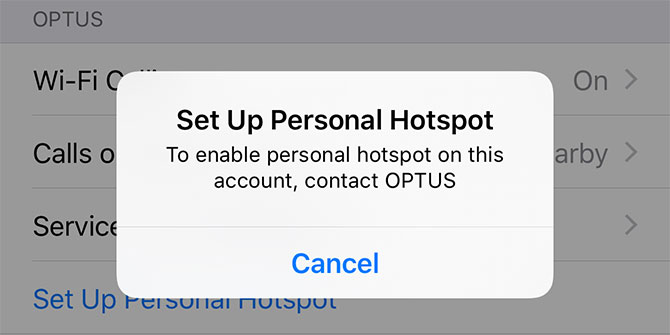
Por motivos que no siempre están del todo claros, algunos operadores inhabilitan el anclaje en sus dispositivos. El problema es más frecuente en los dispositivos bloqueados que compró directamente a través de la tienda de un operador, pero también puede ocurrir en teléfonos y tabletas desbloqueados.
Este problema se manifiesta de varias formas. Es posible que descubra que la opción de anclaje a red está completamente atenuada en el menú Configuración, o puede que vea un mensaje en pantalla que dice Para habilitar el punto de acceso personal en esta cuenta, comuníquese con [operador]. A menudo, también habrá una rueca a su lado.
A veces, una búsqueda rápida en las preguntas frecuentes de su operador resolverá el problema. La solución puede ser tan simple como enviar un SMS a su operador para habilitar la configuración.
La falta de datos de APN también puede ser la causa. Si conoce los códigos, puede agregarlos yendo a Configuración> Celular> Opciones de datos celulares> Red celular> Configuración de APN.
Sin embargo, en algunas ocasiones, es posible que el operador haya desactivado permanentemente la opción en su cuenta. Para obtener más información, deberá ponerse en contacto con el equipo de asistencia de su operador y plantearles el problema.
3. Apague y encienda su dispositivo
Siempre vale la pena seguir el antiguo consejo de apagar y encender el dispositivo si el hotspot de tu iPhone no funciona. Para una solución más rápida, puede intentar activar el modo avión. Habilítelo, espere 10 segundos y luego deshabilítelo nuevamente.
También debe intentar apagar y encender el dispositivo que está tratando de conectar al hotspot de su iPhone. Recuerde, el problema podría estar en el otro dispositivo, en lugar de en su iPhone.
4. Pruebe un método de conexión diferente
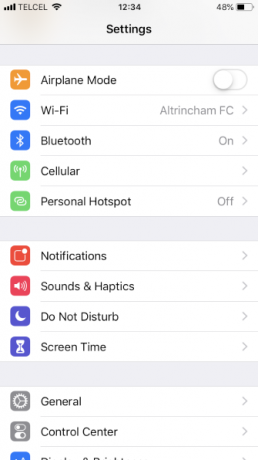
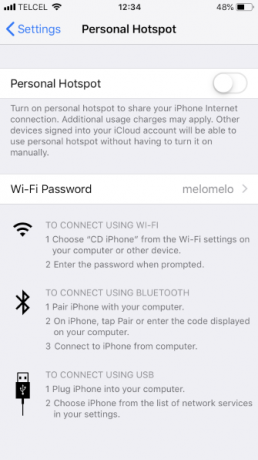
La mayoría de la gente asume que para usar un punto de acceso personal, necesita usar una conexión Wi-Fi. Eso no es cierto. También puede usar Bluetooth o incluso un cable USB confiable para realizar la conexión.
Al probar métodos de conexión de puntos de acceso alternativos, puede descartar (¡o establecer!) Un problema con el hardware de Wi-Fi de su teléfono. Para utilizar un método de conexión diferente, deberá habilitar su punto de acceso personal en Configuración> Celular> Punto de acceso personal.
Si está intentando utilizar Bluetooth, debe vincular su iPhone con la computadora o el dispositivo móvil con el que está tratando de compartir el hotspot. En un iPhone, eso significa que debe ir a Configuración> Bluetooth y toque el nombre del dispositivo en cuestión.
El proceso en su otro dispositivo será específico del sistema operativo. Consulte el manual o consulte nuestra guía sobre cómo conectar su dispositivo móvil a una PC con Bluetooth Cómo conectar su móvil a una PC mediante Bluetooth¿Necesitas conectar tu móvil a una computadora mediante Bluetooth? A continuación, se explica cómo configurar una conexión Bluetooth y transferir archivos. Lee mas para obtener más orientación. Si es la primera vez que conecta el otro dispositivo, es posible que deba pasar por un proceso de verificación de PIN.
Usar un cable USB para conectarse a un punto de acceso es tan simple como conectar su teléfono a una computadora y seleccionar el punto de acceso de la lista de redes disponibles. USB también se beneficia de ser el tipo de conexión más rápida. Si la velocidad es importante para usted, esta es la mejor solución.
5. Reiniciar configuración de la red
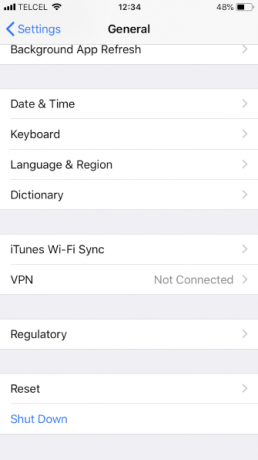

iOS ofrece una forma integrada de borrar los datos del usuario y restaurar la configuración a los valores predeterminados de fábrica. Sin embargo, también puede adoptar un enfoque más granular eliminando solo ciertos tipos de datos.
En el caso de que el punto de acceso personal de su iPhone no funcione, solo necesita eliminar la configuración de red. Para hacerlo, dirígete a Configuración> General> Restablecer> Restablecer configuración de red. Deberá ingresar su contraseña antes de que el teléfono le permita continuar.
El proceso de restablecimiento eliminará todas las configuraciones de su operador y Wi-Fi y eliminará el nombre de su iPhone personalizado. Esto le dará una pizarra en blanco para asegurarse de que no haya una configuración de red errónea que cause el problema del punto de acceso.
6. Cerrar sesión en iCloud


Algunas personas también han afirmado que cerrar la sesión de su cuenta de iCloud puede resolver un punto de acceso personal que no funciona. No está claro por qué hacerlo solucionaría un problema de red, pero vale la pena intentarlo si nada más lo soluciona.
Para cerrar sesión en su cuenta de iCloud, vaya a Configuración> [Nombre de usuario]> Cerrar sesión. Asegúrese de volver a iniciar sesión en su cuenta para volver a habilitar los servicios.
7. Reinicia tu iPhone
La última solución es borrar el sistema operativo, junto con todos sus datos de usuario, y reiniciar todo el iPhone Cómo restablecer de fábrica su iPhone y iPad¿Se pregunta cómo restablecer los valores de fábrica de su iPhone o iPad? A continuación, le mostramos cómo hacer una copia de seguridad, restablecer y restaurar los datos de su dispositivo iOS fácilmente. Lee mas .
Puedes ir a Configuración> General> Restablecer> Borrar todo el contenido y la configuración para comenzar el proceso. Alternativamente, también puede lograr el mismo resultado usando iTunes. Abra la aplicación en su computadora y navegue hasta [nombre de iPhone]> Resumen> Restaurar iPhone. Asegúrate de tener hizo una copia de seguridad de su iPhone antes de hacer esto para que no pierda nada.
Visite un centro de servicio de Apple Siguiente
Si todo lo demás falla, puede dirigirse a una tienda Apple (o proveedor de servicios autorizado) y hacer que el equipo eche un vistazo. Existe la posibilidad de que se enfrente a un problema de hardware. Si es así, ninguna cantidad de juguetear con la configuración o los tipos de conexión resolverá su incapacidad para conectarse a un punto de acceso de iPhone.
Para reducir su dependencia de la función de punto de acceso móvil, eche un vistazo a cómo encontrar acceso Wi-Fi gratuito en casi cualquier lugar Cómo encontrar acceso gratuito a Internet Wi-Fi ilimitado en casi cualquier lugarNo hay nada mejor que conseguir Wi-Fi gratis. A continuación, se muestran algunas formas de encontrar Wi-Fi gratuito e ilimitado, sin importar dónde se encuentre. Lee mas . Y para obtener más ayuda con la solución de problemas del iPhone, obtenga información sobre el problemas que puede resolver usando el modo DFU 5 problemas de iPhone que puede solucionar usando el modo DFUEl modo DFU es una opción oculta en su iPhone que le permite recuperarse de problemas graves. Esto es lo que DFU puede arreglar y cómo usarlo. Lee mas .
Dan es un expatriado británico que vive en México. Es el editor gerente del sitio hermano de MUO, Blocks Decoded. En varias ocasiones, ha sido editor social, editor creativo y editor de finanzas de MUO. Puede encontrarlo deambulando por el piso de exhibición en CES en Las Vegas cada año (¡gente de relaciones públicas, comuníquese!), Y hace muchos sitios detrás de escena...


